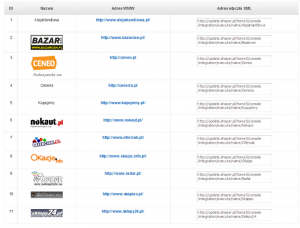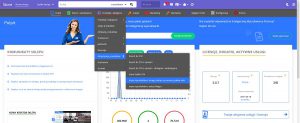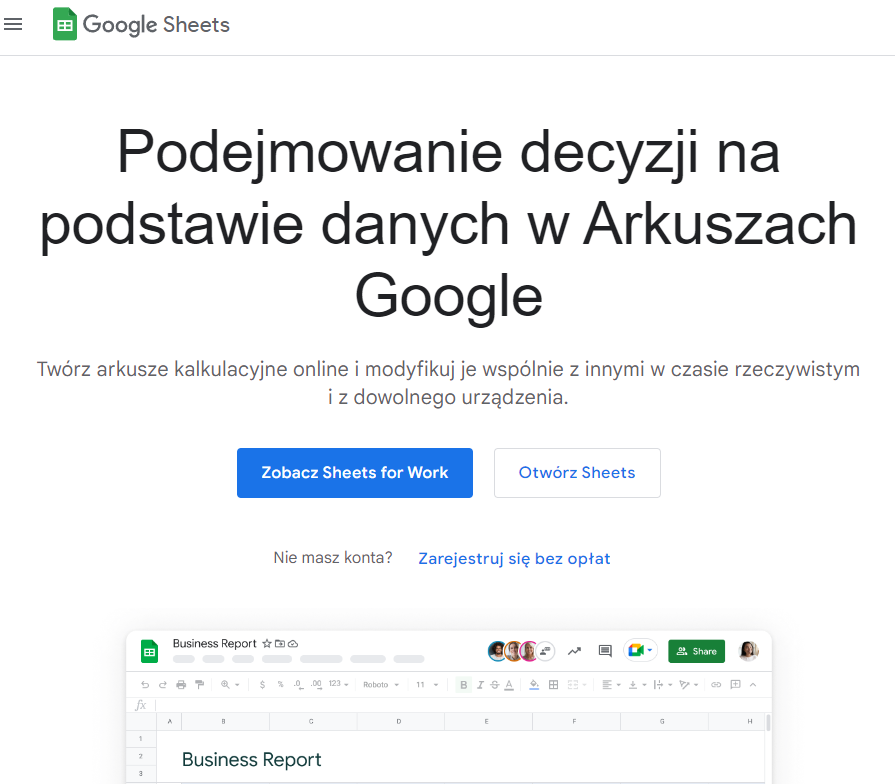Dlaczego warto zmienić sklep na lepszy, sklep na oprogramowaniu sStore od eBiznes.pl?
Przeniesienie danych ze sklepu Shoper lub esklepu na Home.pl do platformy sStore oferowanej przez eBiznes.pl może przynieść wiele korzyści dla twojego biznesu. Przede wszystkim, sStore to polska platforma, która ma już 15 lat doświadczenia na rynku, gwarantując stabilność i zaufanie.
Różni się od konkurencji tym, że większość modułów i szablonów sklepu jest już uwzględniona w cenie abonamentu lub dostępna w ramach licencji na własność. To eliminuje dodatkowe koszty, które często są niespodzianką przy korzystaniu z innych platform.
W dodatku, eBiznes.pl oferuje konkurencyjne ceny, co jest szczególnie ważne dla firm, które dopiero zaczynają swoją przygodę z e-commerce lub dla tych, które szukają oszczędności bez rezygnacji z jakości usług.
To, co naprawdę wyróżnia eBiznes.pl, to doskonała obsługa klienta. Ich zespół jest zawsze gotowy, aby pomóc i odpowiedzieć na wszelkie pytania, co jest niezwykle cenne, szczególnie gdy natrafisz na problemy techniczne.
Dodatkowym atutem jest prosty i intuicyjny panel administracyjny sklepu. Zaprojektowany tak, aby nawet osoby bez doświadczenia technicznego mogły łatwo zarządzać swoim sklepem online.
Na koniec, warto wspomnieć, że sStore jest platformą, która stale się rozwija. Ciągle wprowadzane są nowe funkcje i ulepszenia, które pomagają sklepom online być na bieżąco z najnowszymi trendami i technologiami. Oznacza to, że wybierając sStore, nie tylko otrzymujesz sprawdzoną i niezawodną platformę, ale również inwestujesz w przyszłość swojego biznesu.
Jak przenieść produkty z Shoper i Home.pl do sStore?
Sklepy internetowe w Home.pl funkcjonują na oprogramowaniu dostarczanym przez firmę Shoper, co oznacza, że proces migracji produktów, danych klientów i innych informacji z tych sklepów jest jednolity. Jeśli chcesz przenieść swoje produkty, możesz to zrobić w prosty sposób za pomocą plików XML z porównywarek cen. Wystarczy zalogować się do panelu administracyjnego sklepu, a następnie przejść do sekcji Konfiguracja -> Integracje -> Porównywarki cen.
Aby przenieść produkty do sklepu sStore, skopiuj link do pliku XML z porównywarki cen, na przykład Ceneo, Nokaut czy Okazje.info.
Następnie, w panelu sStore, przejdź do „Produkty i kategorie„, potem „Aktualizacja produktów” i wklej link w sekcji „Import produktów za pomocą pliku XML„.
Stawkę podatku ustaw na taką, w jakiej znajdują się produkty (przy różnych stawkach wybieramy taką, która występuje najczęściej, a pozostałe produkty trzeba będzie edytować celem zmiany stawki VAT). Pole „Ceny powiększone o %” wypełniamy, gdy chcemy na przykład, aby ceny z poprzedniego sklepu były powiększone o 3%.
Po kliknięciu w Importuj system odczytuje plik, a po kilku minutach (w zależności od wielkości bazy produktowej) plik jest odczytany i produkty będą przeniesione.
Jak przenieść klientów ze sklepu Shoper i z esklepu Home.pl do sklepu sStore?
W sklepach Shoper i Home.pl przejdź do „Zarządzanie plikami CSV”.
- Przejdź do zakładki Obsługa sklepu > Produkty
- Wybierz profil, z którego mają być eksportowane lub importowane dane.
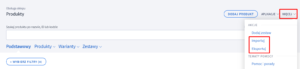
- Jeżeli wybierzesz Eksportuj to zaznacz istniejący profil, albo utwórz nowy klikając na utwórz profil CSV. Po zaznaczeniu pożądanego profilu kliknij w Eksportuj w prawym dolnym rogu okna.
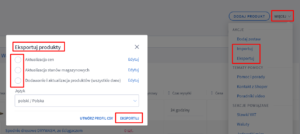
Uwaga. Po wejściu w edycję wybranego profilu klikając na Edytuj możesz wybrać pola do eksportu oraz ustawienia separatorów kolumn oraz kategorii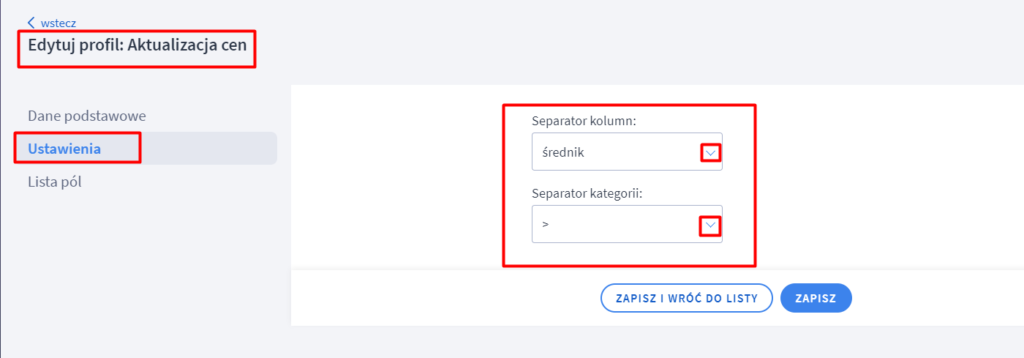
- Po kliknięciu w Eksportuj pojawi się pasek postępu eksportu który zakończy się informacją o zakończeniu eksportu, kliknij OK.
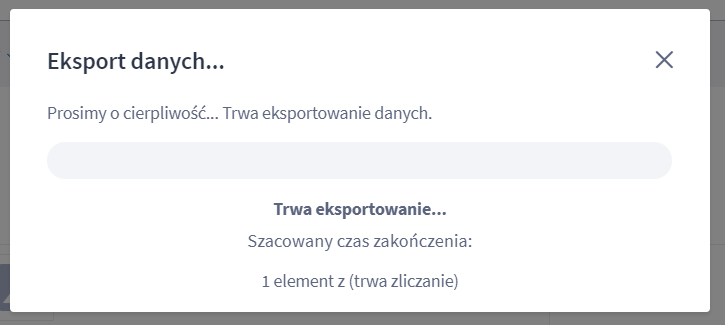

- Pojawi się okno z plikiem do pobrania, kliknij w pobierz plik, który zapisze się na dysku lokalnego urządzenia.

- Podczas otwierania pliku CSV w OpenOffice pojawi się okno, w którym należy wybrać opcje jakie zostały ustalone w edycji danego profilu w punkcie 3 (Zestaw znaków: Unicode (UTF-8) oraz wybrane separatory kolumn / kategorii).
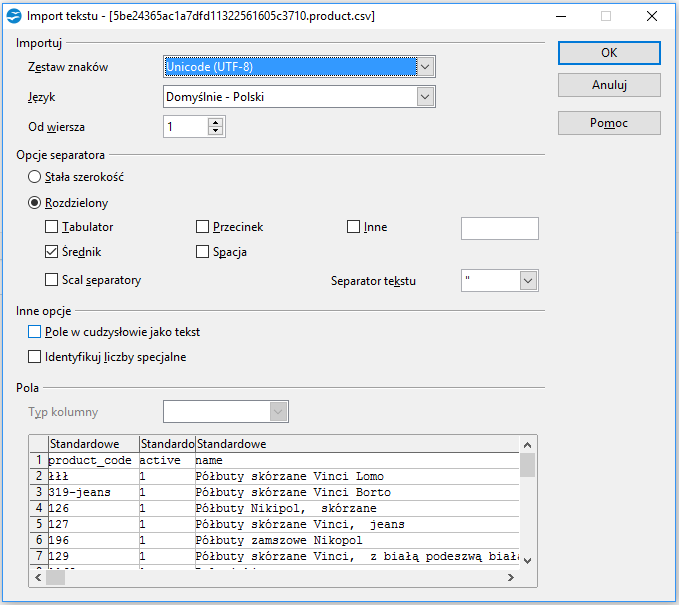
- Dodatkowo należy zaznaczyć wszystkie kolumny i wybrać Typ kolumny: Tekst.
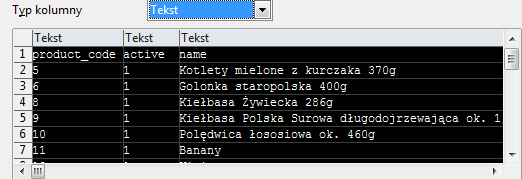
Teraz możesz plik CSV importować do sklepu internetowego sStore.
Zaloguj się do swojego sklepu internetowego sStore i wybierz z menu Klienci i zamówienia > Klienci. Wybierz z prawej strony przycisk importu, a następnie wybierz pozycję Import klientów z pliku CSV.
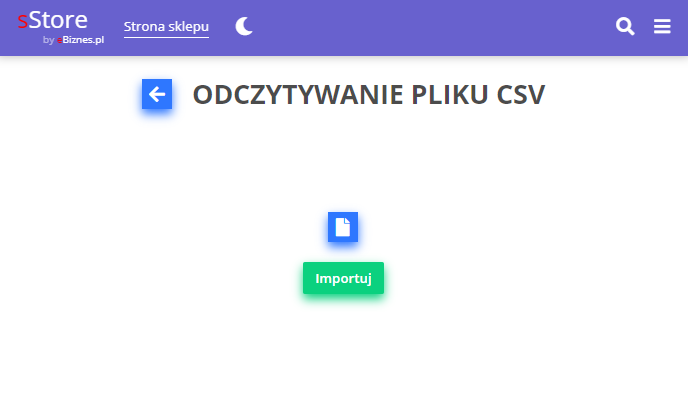 Podczas trwania importu danych z pliku zobaczysz informacje o bieżącej liczbie zaimportowanych klientów do sklepu. Czekaj, aż proces importu dobiegnie do końca.
Podczas trwania importu danych z pliku zobaczysz informacje o bieżącej liczbie zaimportowanych klientów do sklepu. Czekaj, aż proces importu dobiegnie do końca.
Uwaga!
Przed zaimportowaniem pliku CSV z danymi klientów do sklepu sStore, musisz sprawdzić, czy plik ma odpowiednią strukturę, tzn. czy zawiera wszystkie wymagane pola oraz czy zawartości danych znajduje się w odpowiednich polach i wierszach
Aby to zrobić, najpierw wyeksportuj ze sklepu sStore plik CSV z danymi klientów. Dzięki temu będziesz wiedział, jak dostosować strukturę pliku, który chcesz zaimportować do sklepu sStore.
Aby dostosować strukturę jednego pliku CSV do drugiego, można zastosować kilka różnych metod. Często obejmuje to manipulację danymi, taką jak usuwanie, dodawanie, przemianowywanie kolumn, konwertowanie typów danych i inne operacje.
Podczas zapisywania pliku CSV zwróć uwagę na jego kodowanie, zalecamy ustawić UTF-8, natomiast separatorem kolumn musi być znak średnika „;”.
Istnieją różne narzędzia, także narzędzia online, które mogą pomóc w manipulacji danymi CSV.
Wygodnych narzędzi online możemy wymienić tutaj najbardziej popularne Google Sheets (Arkusze Google) lub Microsoft Excel Online: Te online arkusze kalkulacyjne pozwalają na ładowanie, edycję i zapisywanie plików CSV. Oferują one wiele funkcji do manipulacji danymi, takich jak filtrowanie, sortowanie, dodawanie/usuwanie kolumn, itp.
Jak mogę skonfigurować wygląd sklepu w sStore tak, aby był podobny do tego, który miałem w sklepie Shoper lub Home.pl?
W sklepie sStore masz kilkadziesiąt darmowych szablonów (w Shoper i Home.pl za darmo było dostępnych tylko jeden lub dwa szablony), więc na pewno znajdziesz jakiś ciekawy dla siebie.
Jak zainstalować nowy szablon i dostosować go do swoich potrzeb znajdziesz na stronie naszej pomocy.
Możesz również skorzystać z naszej usługi, wtedy to my znajdziemy odpowiedni szablon dla Ciebie oraz dostosujemy go do Twojej branży.
Jak przenieść logo i banery do nowego sklepu w sStore?
- Również w prosty sposób możesz przenieść swoje logo oraz grafiki banerów do nowego sklepu internetowego sStore. Aby zapisać każdą grafikę z obecnego sklepu na swoim komputerze, wystarczy najechać na nią kursorem, kliknąć prawym przyciskiem myszy, otworzyć narzędzia deweloperskie i zapisać grafikę na swoim dysku.
- Następnie w panelu administracyjnym sklepu sStore, w menu Wygląd i treść > Wygląd, w pozycji logo możesz dodać swój logotyp.Zapisane na komputerze slajdy banerów, dodasz do nowego sklepu internetowego sStore także w menu Wygląd i treść > Strona główna > Ruchomy baner.
Jeśli będziesz miał(a) z tym jakiś problem, skontaktuj się z nami a chętnie pomożemy.
Możesz również skorzystać z naszej usługi, wtedy to my znajdziemy odpowiedni szablon dla Ciebie oraz dostosujemy go do Twojej branży, także przeniesiemy logo oraz grafiki banerów.
Jak przenieść stronę informacyjne oraz regulamin i politykę prywatności?
Nie chcesz przenosić sklepu samemu, chcesz przenieść sklep z Shoper lub Home.pl na platformę sStore (sklepy od eBiznes.pl)?
Jeżeli przenoszenie sklepu internetowego wydaje Ci się skomplikowane, nasza firma eBiznes.pl chętnie Ci pomoże. Z naszą pomocą możesz przenieść swój sklep z platformy Shoper lub Home.pl na naszą dedykowaną platformę sStore. Co więcej, oferujemy również usługi przenoszenia sklepów z innych platform na naszą.
Nasz zespół ekspertów zapewni bezproblemowe i efektywne przeniesienie wszystkich niezbędnych danych – produktów, informacji o klientach oraz historii zamówień – zachowując przy tym najwyższe standardy bezpieczeństwa.
Jesteśmy tu, aby uczynić ten proces jak najprostszy dla Ciebie. Jeżeli jesteś zainteresowany naszą usługą, skontaktuj się z nami, pisząc na adres email: pomoc@ebiznes.pl. Będziemy szczęśliwi, mogąc Ci pomóc w rozwoju Twojego biznesu online.